Perfektní způsoby, jak převést obrázky do PNG
Pro zobrazení vysoce kvalitních obrázků lidé používají formát souboru PNG. Soubory PNG vyvinuté tak, aby překonaly soubory GIF, poskytují bezeztrátovou kompresi a jasnější barevné spektrum. Konverze obrázků PNG je nezbytná, zvláště pokud chcete obrázky ve vysoké kvalitě. Máte štěstí, protože tento příspěvek vám ukáže různé metody převodu souborů. Soubory můžete převádět pomocí online a offline programů. Tímto způsobem pak můžete určit, která aplikace je pro vás nejlepší. Než cokoli jiného, přečteme si tento článek, kde se dozvíte nejlepší postupy, jak na to převést obrázky do PNG.
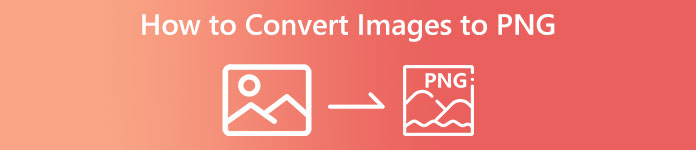
Část 1: Nejjednodušší způsoby převodu obrázků do formátu PNG online
Převeďte obrázky do PNG pomocí FVC Free Image Converter
FVC Free Image Converter je jedním z nejlepších online nástrojů pro převod obrázků do PNG. Tento online konvertor obrázků převede jakýkoli formát souboru obrázku na PNG. Poskytuje také jednoduché uživatelské rozhraní a jasné možnosti. K převodu fotografií tímto způsobem mohou tento nástroj použít odborníci i amatéři. Vstupní formát, který tento nástroj zvládne, zahrnuje JPG, PNG, JPEG, TIFF, BMP, ICO a další. Navíc se snadno používá. Převodník tohoto obrázku na PNG vyžaduje pouze několik kroků k převodu fotografií. Zaručuje také vysokou kvalitu fotografie. Tento konvertor obrázků také umožňuje proces dávkové konverze. Umožňuje převádět velké množství fotografií najednou. Chcete-li převést obrázek do formátu JPG, postupujte podle následujících kroků.
Krok 1: Navštivte oficiální webové stránky společnosti FVC Free Image Converter. Vybrat PNG formát souboru jako výstupní formát na Převést na možnosti.
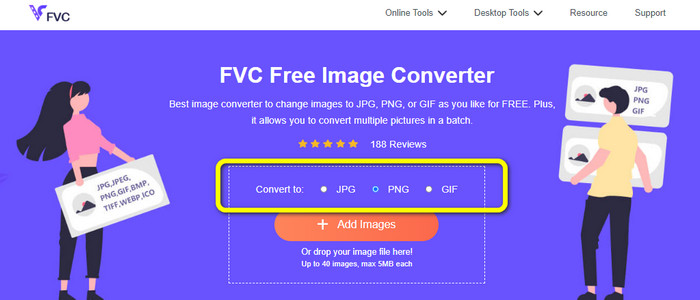
Krok 2: Dalším krokem je výběr Přidat obrázky knoflík. Na obrazovce se objeví složka vašeho počítače a klikněte na obrázek, který potřebujete převést, a poté klikněte otevřeno. Počkejte na proces převodu.
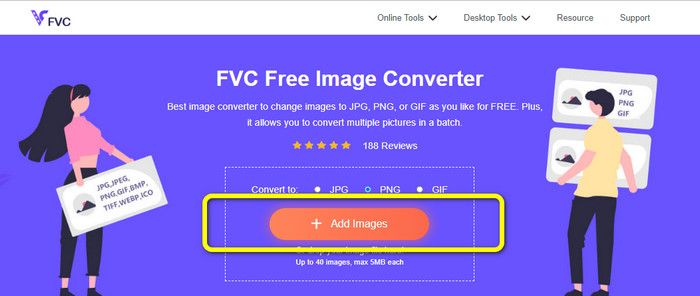
Krok 3: Pro poslední krok klikněte na Stažení nebo Stáhnout vše tlačítko pro uložení převedených obrázků. Stažený obrázek můžete otevřít v přiděleném umístění souboru.
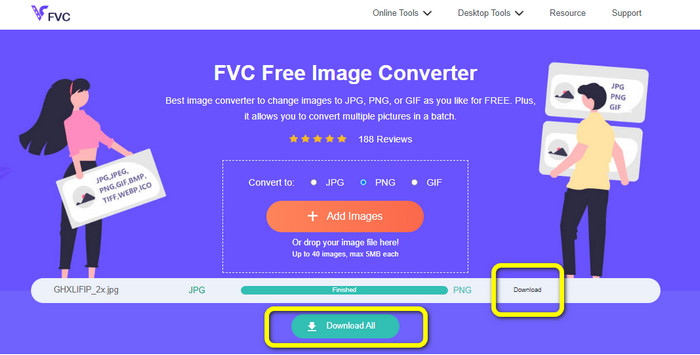
Převeďte obrázky do PNG pomocí Image Candy
Obrázek Candy je další online nástroj pro převod obrázků do PNG. Podporuje širokou škálu obrazových formátů jako PNG, JPG, GIF a další. Také dokáže převádět fotografie až do velikosti 2 GB. Použití tohoto převodníku je jednoduché. Je také přístupný ve všech prohlížečích. Tato aplikace navíc chrání vaše soukromí. Tato aplikace smaže vaši fotografii po 24 hodinách.
Povoluje však pouze nahrávání ze zařízení. Nemůžete nahrát obrázek z cloudu nebo adresy URL. Také podporovaný výstupní formát je málo.
Krok 1: Přejít na webovou stránku Obrázek Candy a klikněte na Přidat soubory tlačítko pro nahrání obrázku.
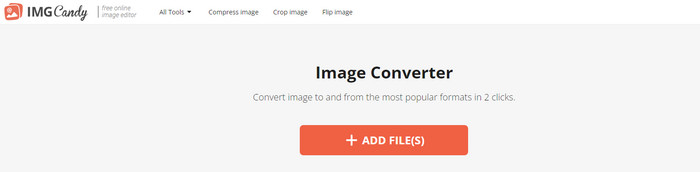
Krok 2: Vybrat Převést do PNG možnost v pravé části rozhraní. Poté počkejte na proces konverze.
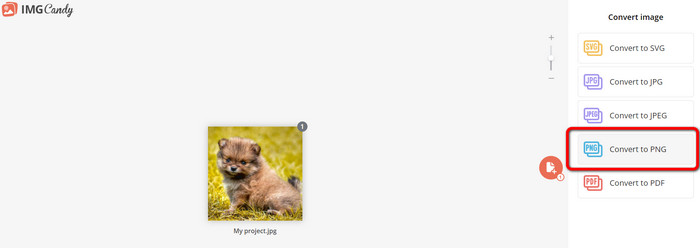
Krok 3: Nakonec vyberte Stáhnout soubor tlačítko pro uložení obrázku do počítače.
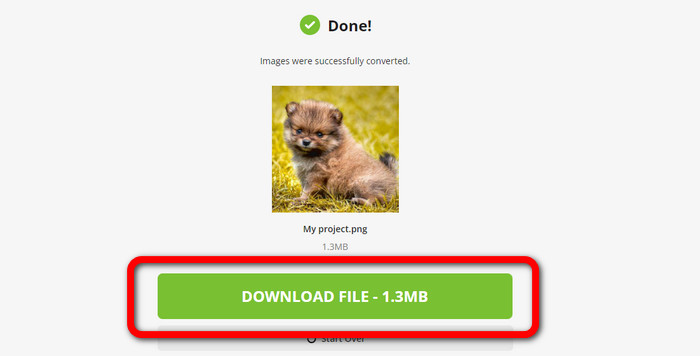
Převeďte obrázky do PNG pomocí Convertio
Dalším online nástrojem pro převod obrázků je Convertio. Použití tohoto nástroje je snadné. Má snadno srozumitelné rozhraní. Navíc má jednoduchý proces konverze, který je vhodný pro všechny uživatele. Proces převodu je také dostatečně rychlý. Tímto způsobem můžete převést mnoho obrazových souborů. Kromě toho podporuje téměř všechny populární formáty, včetně JPG, PNG, BMP, TIFF a dalších. Tato aplikace také chrání vaše soukromí. Smaže vaše snímky po 24 hodinách. Když však používáte bezplatnou verzi, existují určitá omezení. Nahrát můžete pouze soubor s největší velikostí 100 MB. Chcete-li nahrát soubor s neomezenou velikostí, musíte si zakoupit předplatné.
Krok 1: Navštivte webovou stránku Convertio. Klikněte na ikonu Vyberte Soubory tlačítko pro nahrání obrázku.
Krok 2: Po nahrání obrázku, který chcete převést, přejděte na možnosti formátu a vyberte možnost PNG formát.
Krok 3: Klikněte na ikonu Konvertovat knoflík. Počkejte na proces převodu a uložte převedený obrázek.

Převeďte obrázky do PNG pomocí FreeConvert
FreeConvert je online převodník obrázků, na který se můžete spolehnout, pokud chcete převést obrázek do formátu PNG. Má snadný proces a rozhraní je srozumitelné. Tuto aplikaci mohou používat profesionální i neprofesionální uživatelé. Také dokáže převést více než 500 různých obrazových formátů, jako jsou JPG, PNG, WebP a další. Obrazové soubory RAW z fotoaparátů je také možné převést. K tomuto převodníku obrázků má přístup jakýkoli webový prohlížeč, jako je Chrome, Firefox, Edge, Safari atd. Poskytuje soukromí a zabezpečení souborů. Má však určitá omezení, zejména při použití bezplatné verze. Největší velikost souboru je 1 GB. Zakoupení nástroje je nejlepší, co můžete udělat, pokud chcete nahrát více obrázků. Tento konvertor obrázků také zobrazuje některé reklamy na webové stránce, což je pro uživatele rušivé.
Krok 1: Přejít na FreeConvert webová stránka. Vybrat Vyberte Soubory možnost připojit fotografii, kterou chcete převést do formátu PNG.
Krok 2: Přejít na Výstup možnost vybrat požadovaný výstupní formát, formát PNG.
Krok 3: Pro poslední krok klikněte na Konvertovat a počkejte na proces převodu. Poté uložte obrázek se souborem PNG.
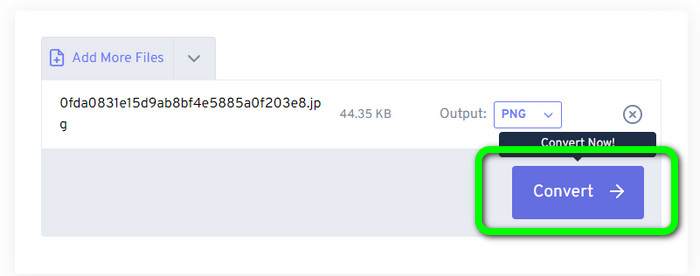
Část 2: Nejlepší způsob, jak převést obrázky do PNG pomocí programu offline
Video Converter Ultimate je nejlepší nástroj pro převod obrázků do formátu PNG. Tento převodník obrázků nabízí srozumitelné rozhraní, takže je ideální pro všechny uživatele. Kromě toho má také jednoduché postupy, které můžete sledovat. Tímto způsobem je převod obrázků do PNG hračkou. Kromě PNG podporuje také různé formáty obrazových souborů. Podporuje WEBP, BMP, TIF, TIFF, JPG a další, což je pohodlné. K této aplikaci můžete také přistupovat v systémech Windows i Mac.
Kromě převodu obrázků nabízí Video Converter Ultimate další funkce. Můžete převádět videa, odstraňovat vodoznaky, vylepšovat video a vytvářet hudební video. Můžete také vytvořit koláž, oříznout video a další. S těmito funkcemi můžete dělat mnoho věcí. Tímto způsobem můžete udělat svá videa a obrázky perfektní a atraktivní.
Krok 1: Stáhněte si Video Converter Ultimate na vašem Macu nebo Windows. Po procesu instalace spusťte software.
Stažení zdarmaPro Windows 7 nebo novějšíBezpečné stahování
Stažení zdarmaPro MacOS 10.7 nebo novějšíBezpečné stahování
Krok 2: Po otevření aplikace přejděte na Panel nástrojů panel. Další je vybrat Převodník obrázků Vlastnosti.
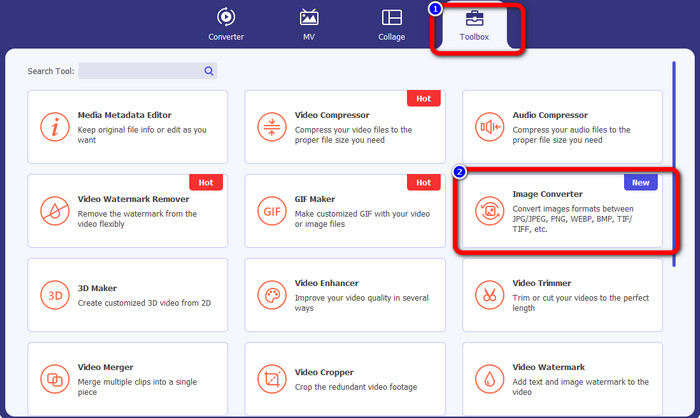
Krok 3: Na obrazovce se zobrazí další rozhraní. Klikněte na + tlačítko podepsat pro přidání obrázku.
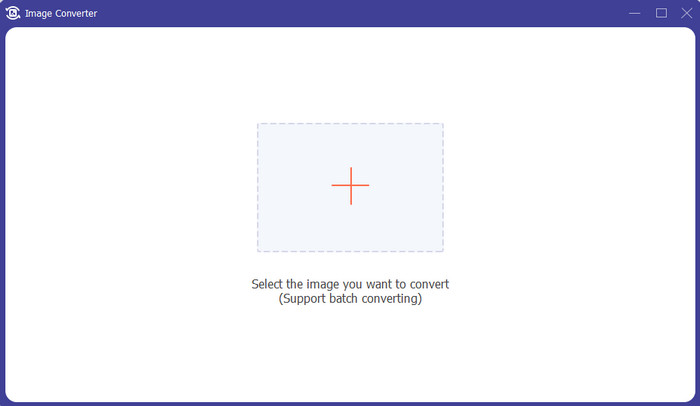
Krok 4: Po přidání fotografie vyberte možnost formátu a klikněte na PNG formát souboru.
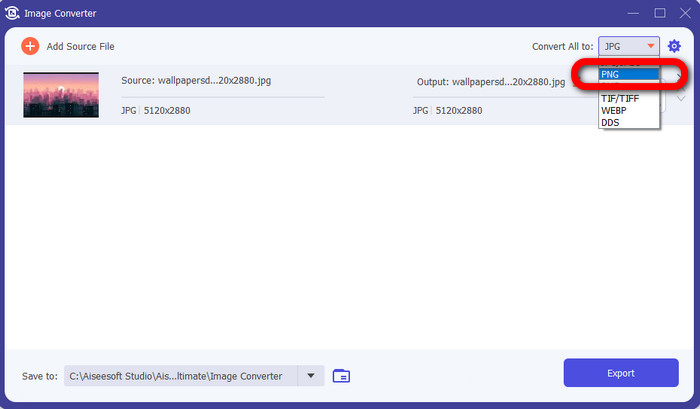
Krok 5: Klikněte na ikonu Vývozní tlačítko v levém dolním rohu rozhraní pro uložení obrázku. Můžete také použít tento software převést obrázky do JPG.

Část 3: Nejčastější dotazy o převodu obrázků do PNG
1. Co je soubor PNG?
Díky své schopnosti umožnit průhlednost v prohlížečích je PNG standardním formátem obrázků používaným na internetu. PNG je náhradou za GIF, který v 90. letech používal vlastní kompresní metodu. PNG je přístupný formát. Stejně jako GIF a JPG podporuje PNG 8bitové a 24bitové barvy. Jsou také považovány za bezeztrátové soubory, což znamená, že kvalita nemá žádný vliv. Bez ohledu na to, kolikrát soubor otevřete a uložíte.
2. Jaká je výhoda PNG?
Skutečnost, že PNG je bezztrátový formát s možností 24bitových barev, je jednou z klíčových výhod. Pokud převádíte z JPG, nezapomeňte, že tyto soubory jsou ztrátové. Jejich počáteční komprese mohla mít za následek určitou ztrátu kvality. Přesto je PNG bezztrátový. Více otevření nebo uložení obrázku tedy nebude mít za následek další ztrátu kvality.
3. Proč je PNG lepší?
Z výše uvedených výhod je zřejmé, že formát souboru PNG je lepší. Je lepší pro významné další používané formáty fotografií. Nejlepší funkcí je bezeztrátová komprese. Pokud obrázky uložíte ve formátu souboru PNG, nepoškodí to formát souboru, ať už je uložíte, otevřete nebo znovu uložíte. Zde funguje kompresní algoritmus. Ke snížení viditelnosti plýtvání skvělými daty můžete použít mnoho metod. Soubory PNG mají lepší kompresi než soubory JPG a GIF.
Závěr
Tento průvodce vám ukazuje mnoho způsobů online i offline převést obrázky do PNG. Pokud však chcete špičkový webový nástroj, použijte FVC Free Image Converter.



 Video Converter Ultimate
Video Converter Ultimate Screen Recorder
Screen Recorder



